Tworzenie kopii zapasowych ważnych danych jest przydatną praktyką do przechowywania plików. Korzystanie ze skompresowanej kopii zapasowej zapewni, że nie zmarnujesz cennego miejsca do przechowywania. 7 Backup to przydatne małe narzędzie, które zapisuje pliki kopii zapasowych w doskonałym formacie .7z, dostępnym za pomocą oprogramowania 7zip.
Interfejs jest raczej zbyt prosty dlawygoda, nawet bez opcji przeglądania plików. Musisz dodać adres plików / folderów źródłowych, których kopie zapasowe trzeba utworzyć, wraz z nazwą pliku docelowego i miejscem docelowym. Oprogramowanie obsługuje również tworzenie kopii zapasowych ze źródeł sieciowych. Możesz także określić konto sieciowe, które ma być używane, a także dodać wyjątki do plików / folderów w celu utworzenia kopii zapasowej.

Po skonfigurowaniu wszystkiego kliknij Rozpocznij tworzenie kopii zapasowej. Otworzy się okno postępu i rozpocznie się proces tworzenia kopii zapasowej. Możesz również zapisać bieżące ustawienia, jeśli chcesz, do wykorzystania w przyszłości.
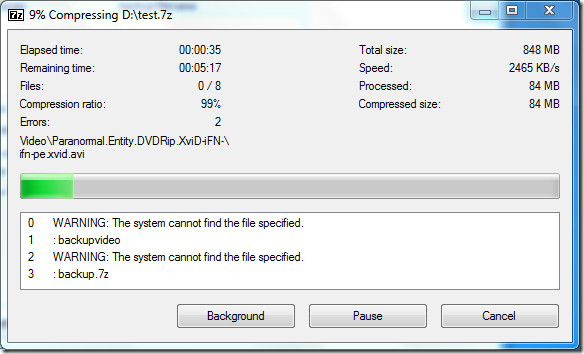
Wyjściowy plik kopii zapasowej zostaje zapisany w folderze.Format 7z i wymaga otwarcia 7zip, który będziesz musiał uzyskać osobno. Co dziwne, w naszym teście plik wyjściowy został umieszczony w tym samym folderze co plik wykonywalny 7Backup, zamiast przechodzić do określonego folderu wyjściowego. Być może zostanie to naprawione w przyszłych kompilacjach.
Jeśli chodzi o sam plik kopii zapasowej, był dobry. Zachowano integralność, a zastosowana kompresja była imponująca. Przypisujemy to zastosowaniu efektywnego formatu .7z. Ciekawą rzeczą do zapamiętania jest to, że jeśli wykonasz nową kopię zapasową niektórych plików innych niż poprzednie, oprogramowanie doda je do poprzedniej kopii zapasowej zamiast tworzyć nowy plik. Czy podoba się to użytkownikom, czy nie, podobała nam się ta funkcja.
7Backup jest przenośny, ale musisz go wyodrębnić, zanim będziesz mógł go użyć. Działa ze wszystkimi wersjami systemu Windows.
Pobierz 7Backup
Możesz także wypróbować Saft Backup jako alternatywę.













Komentarze